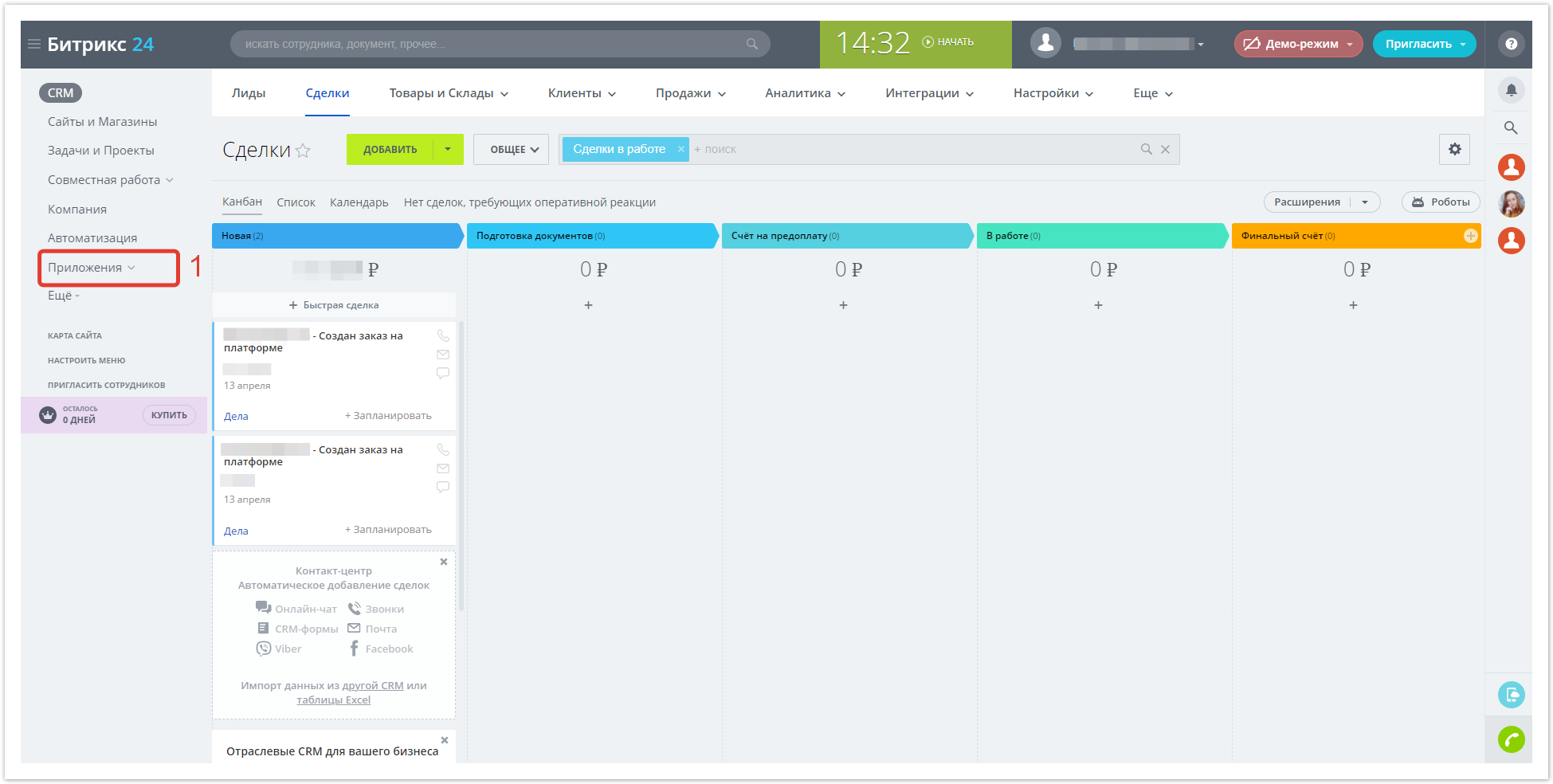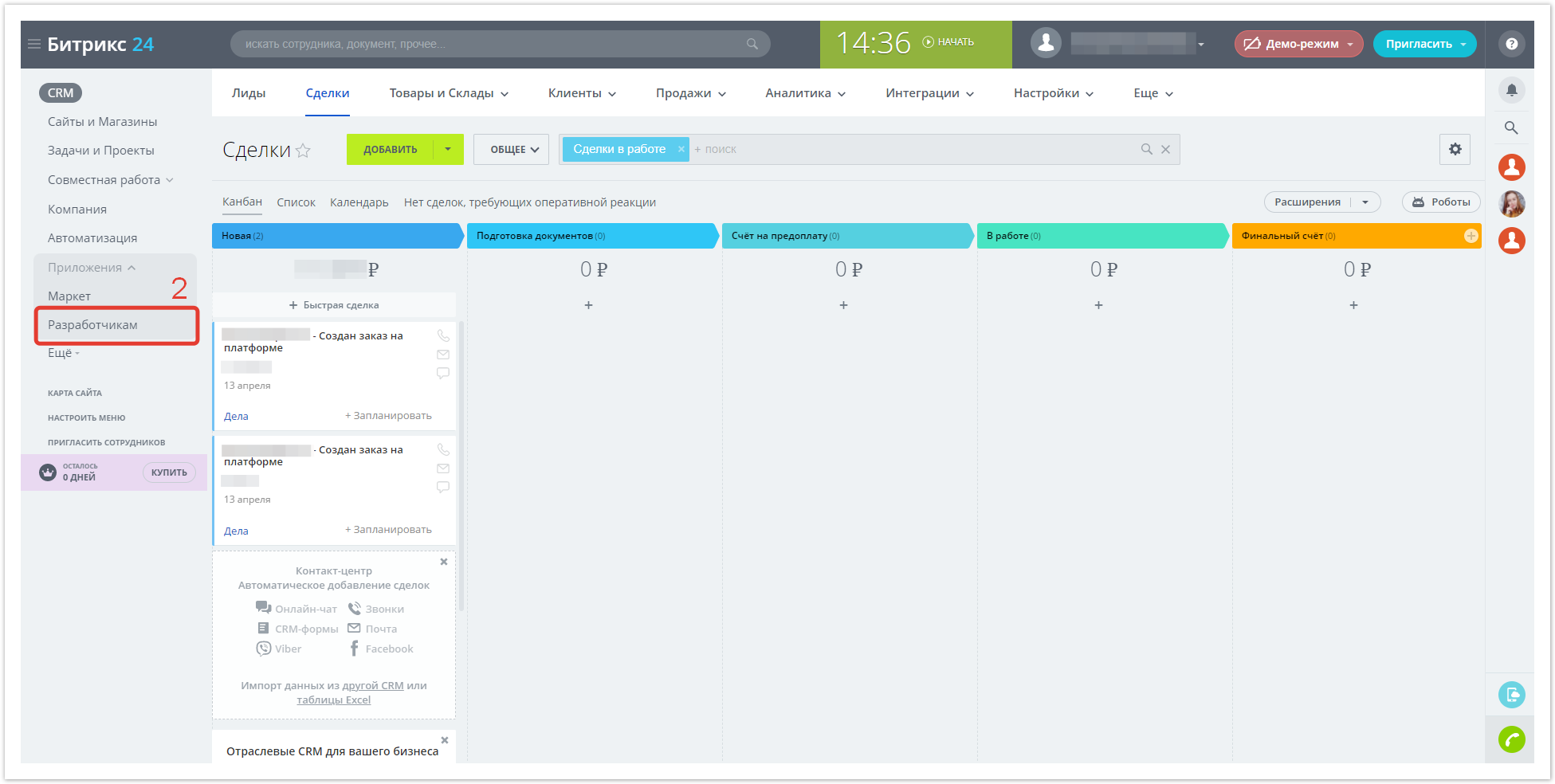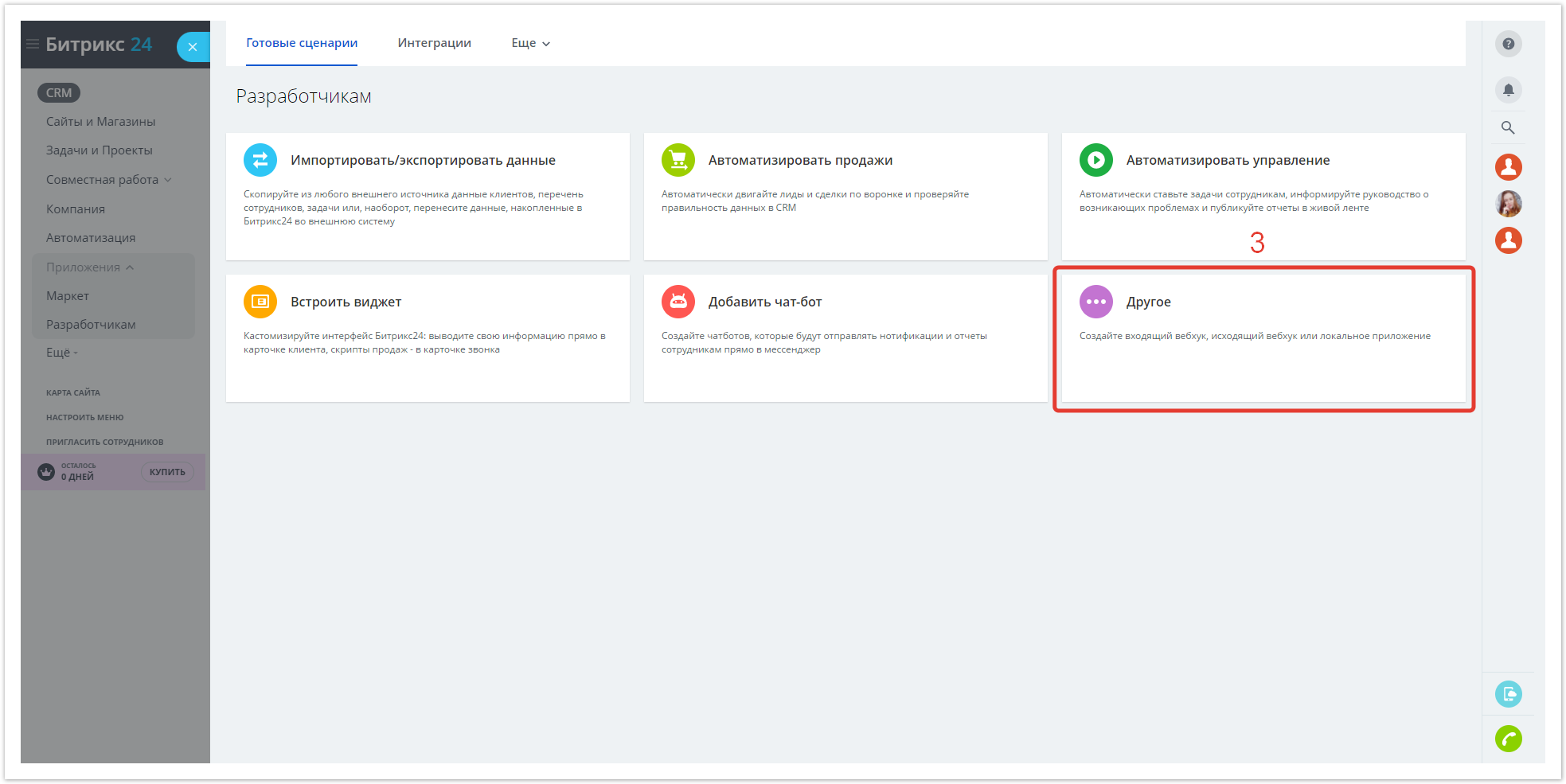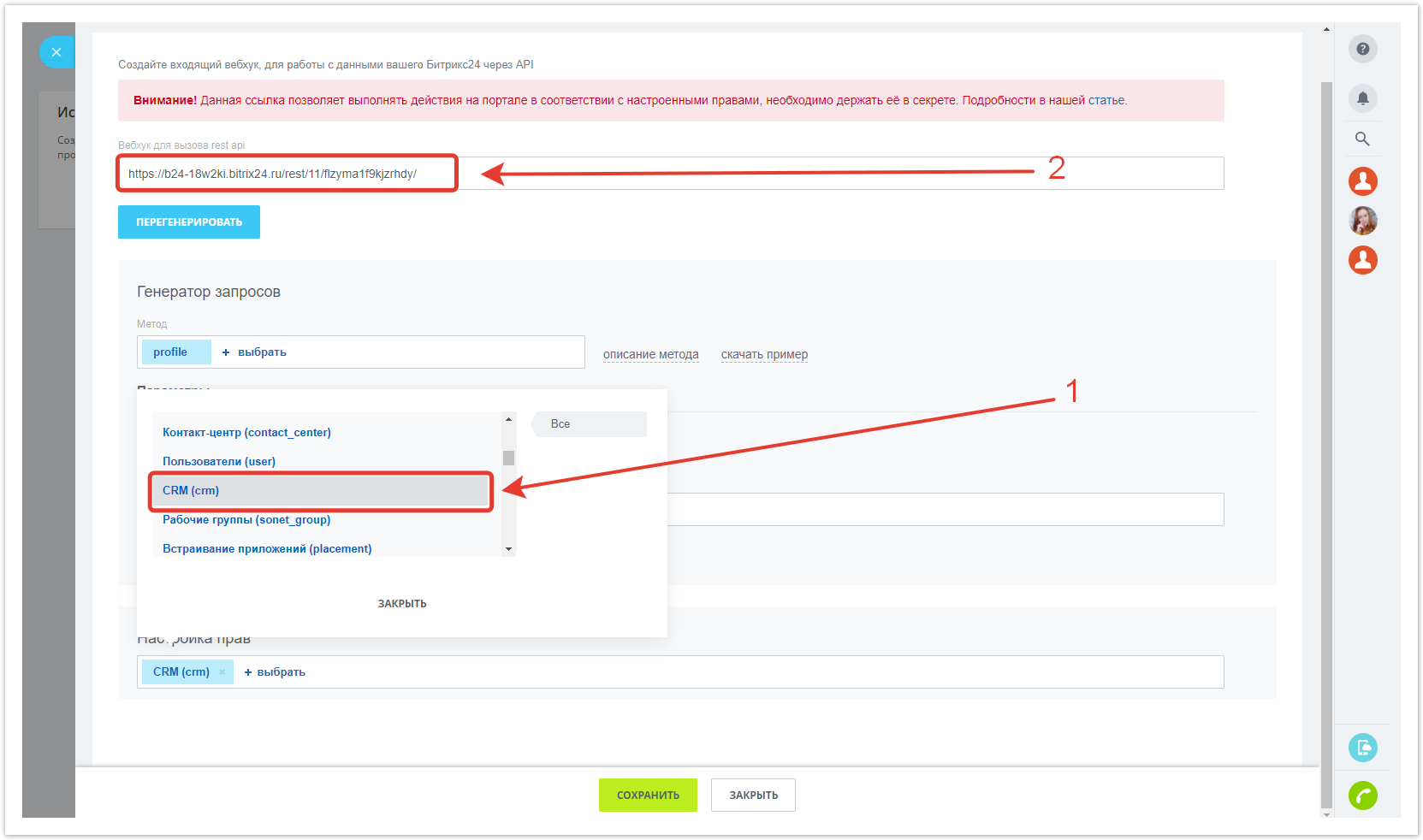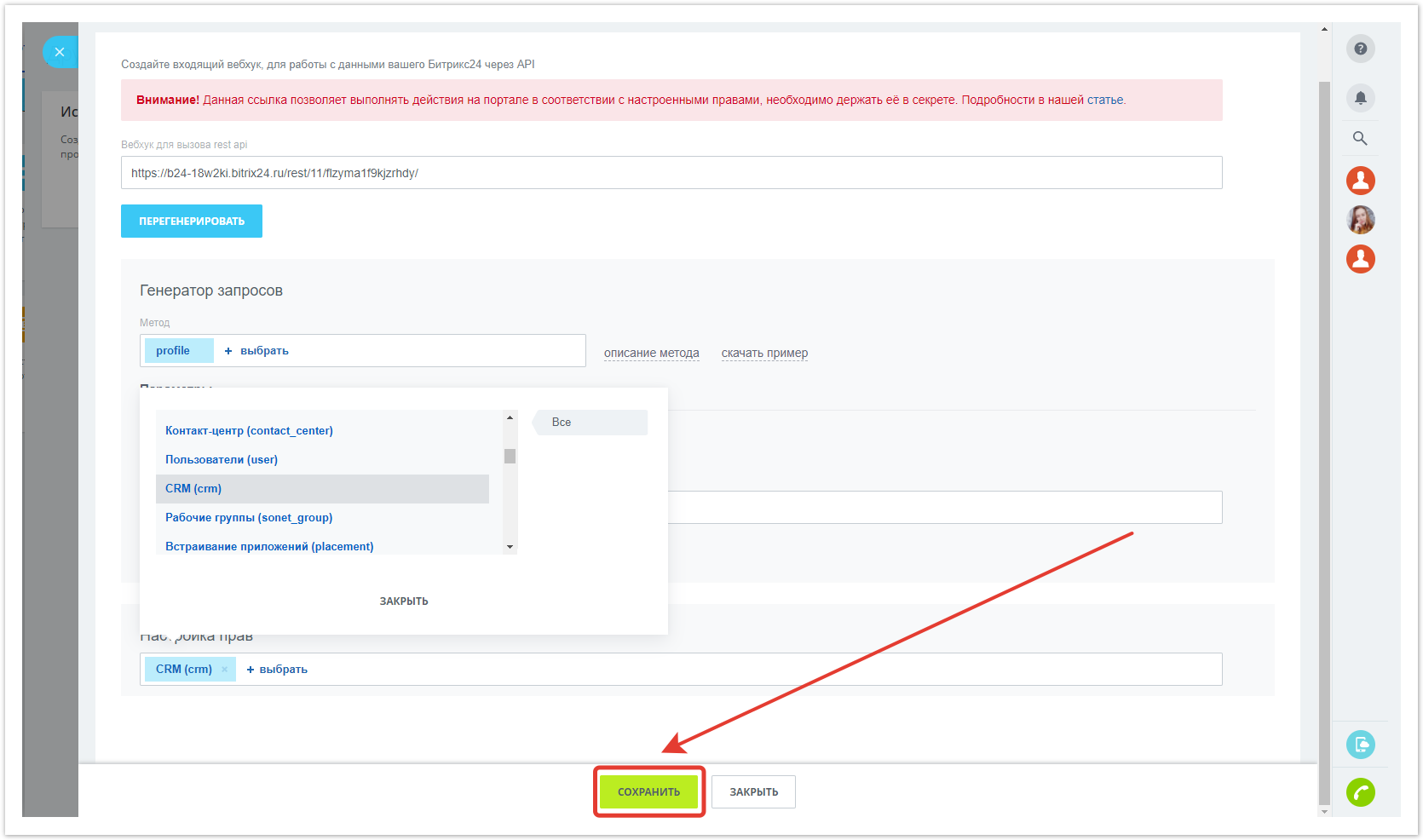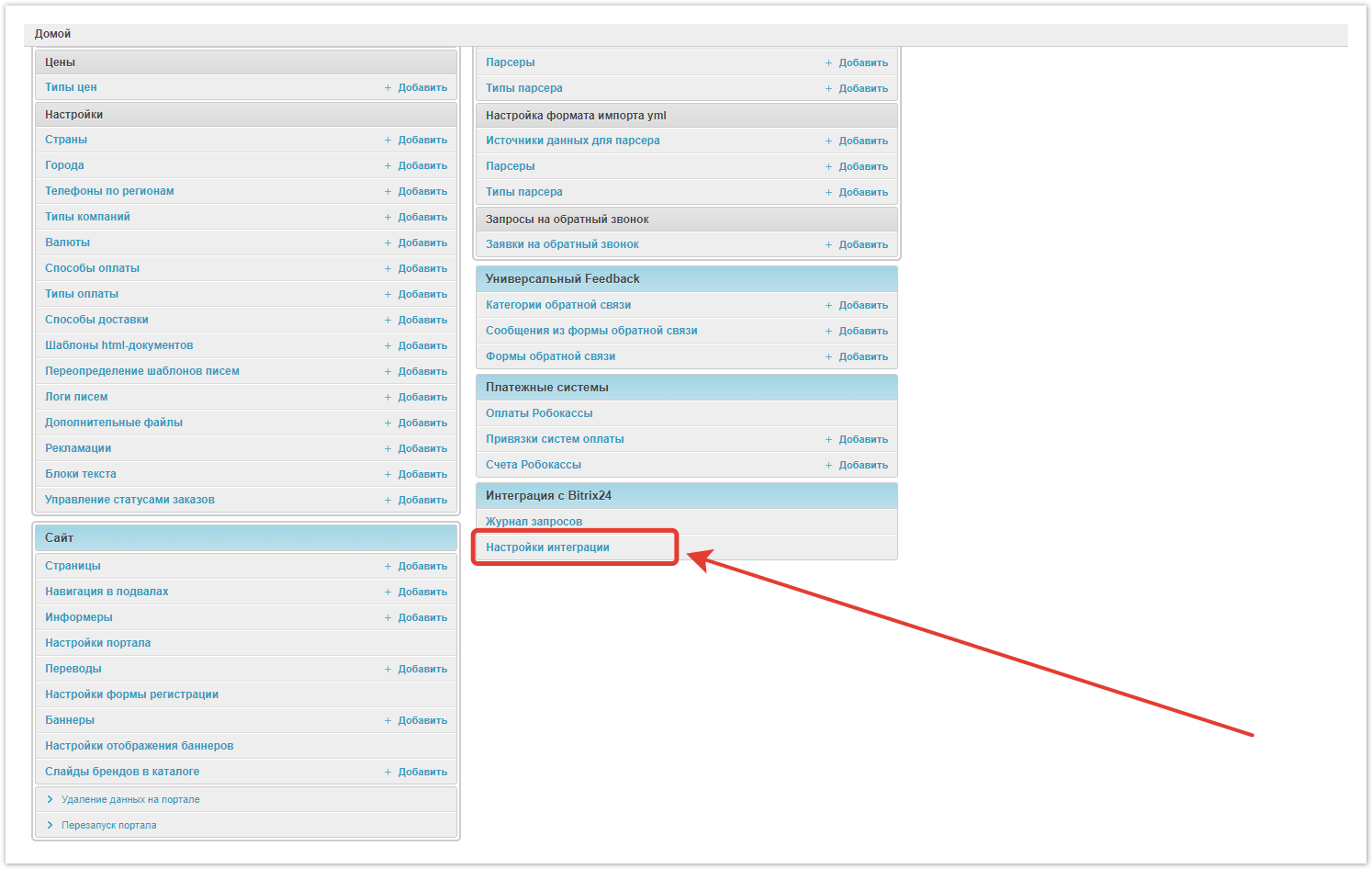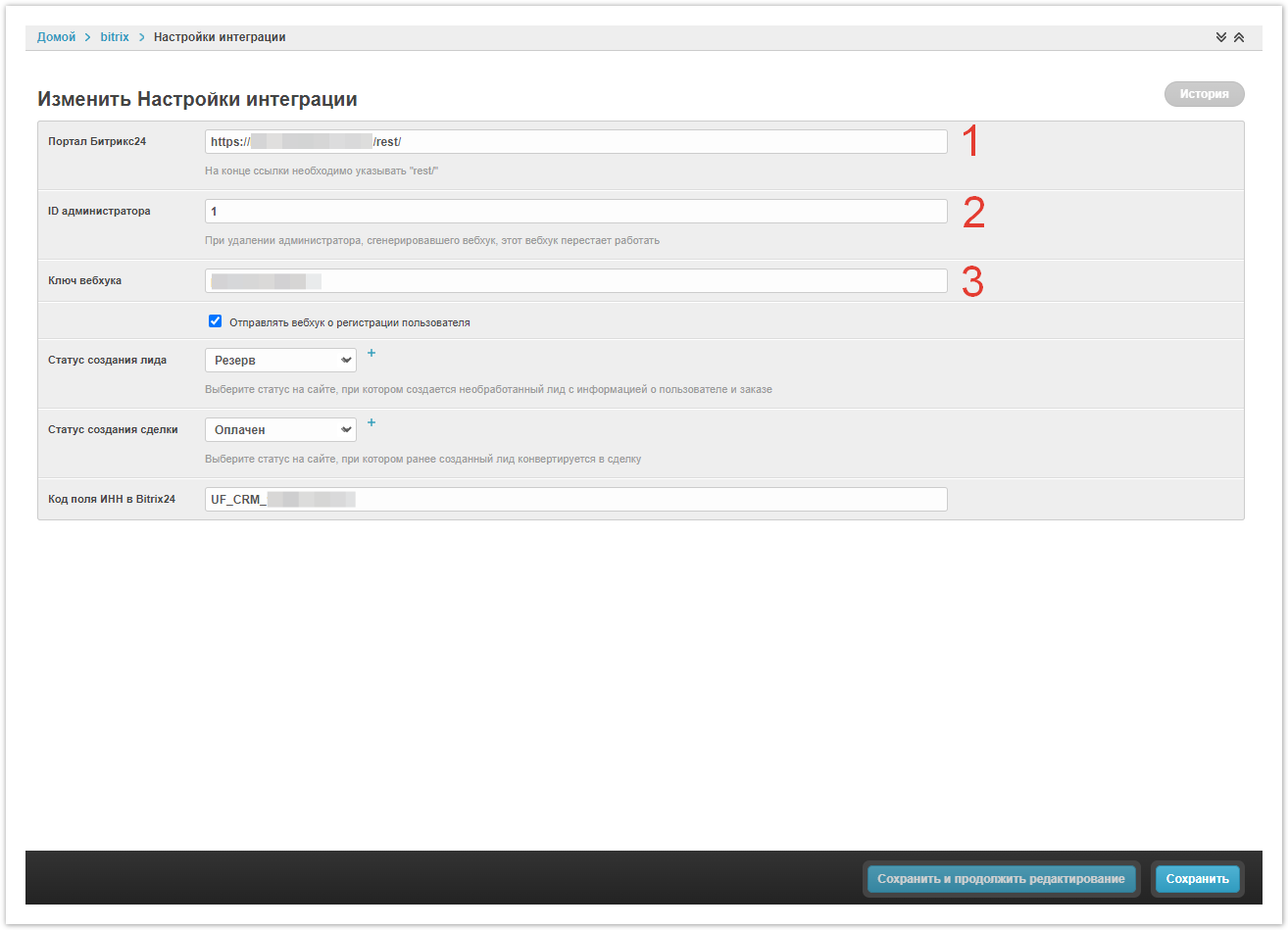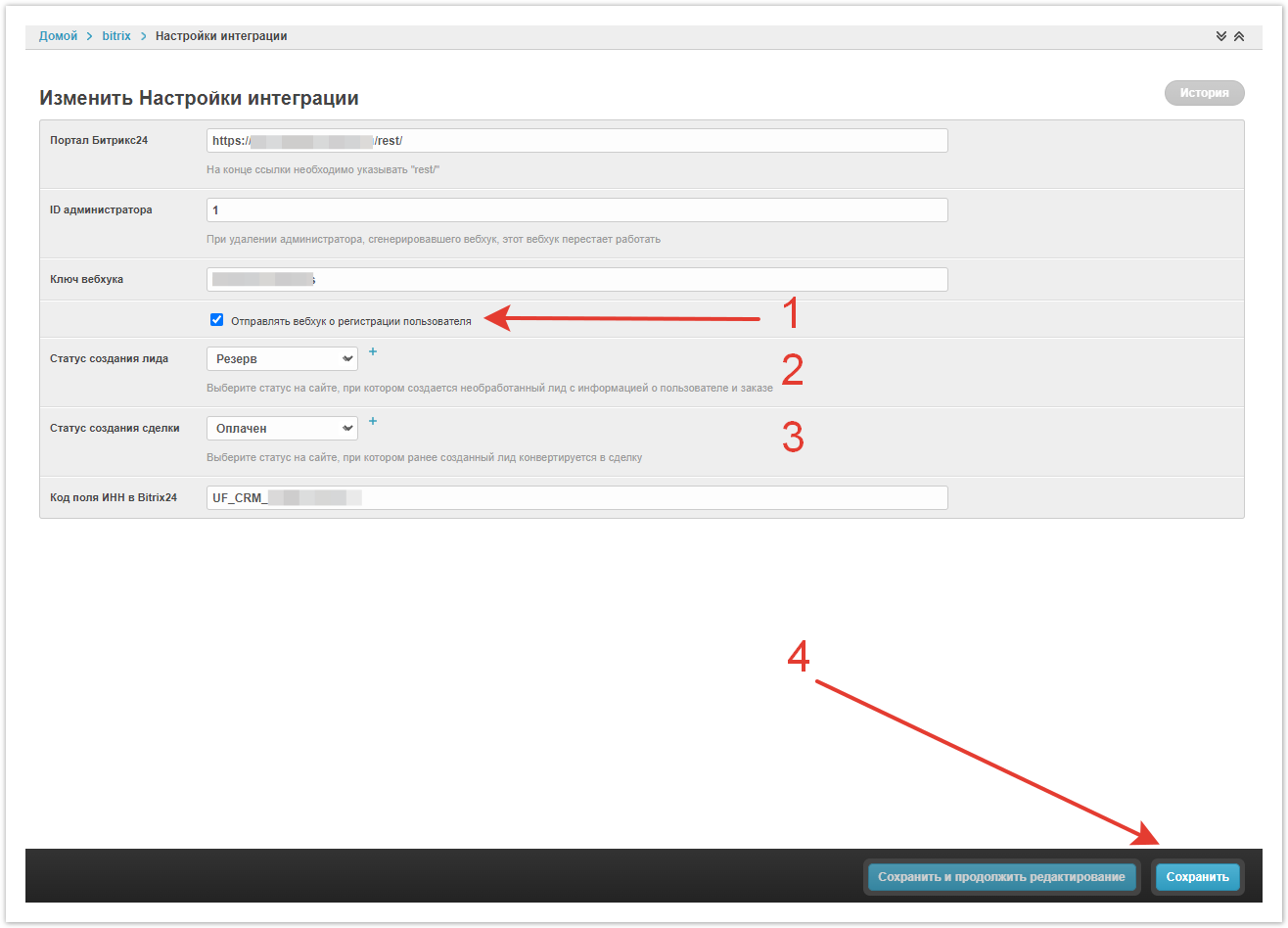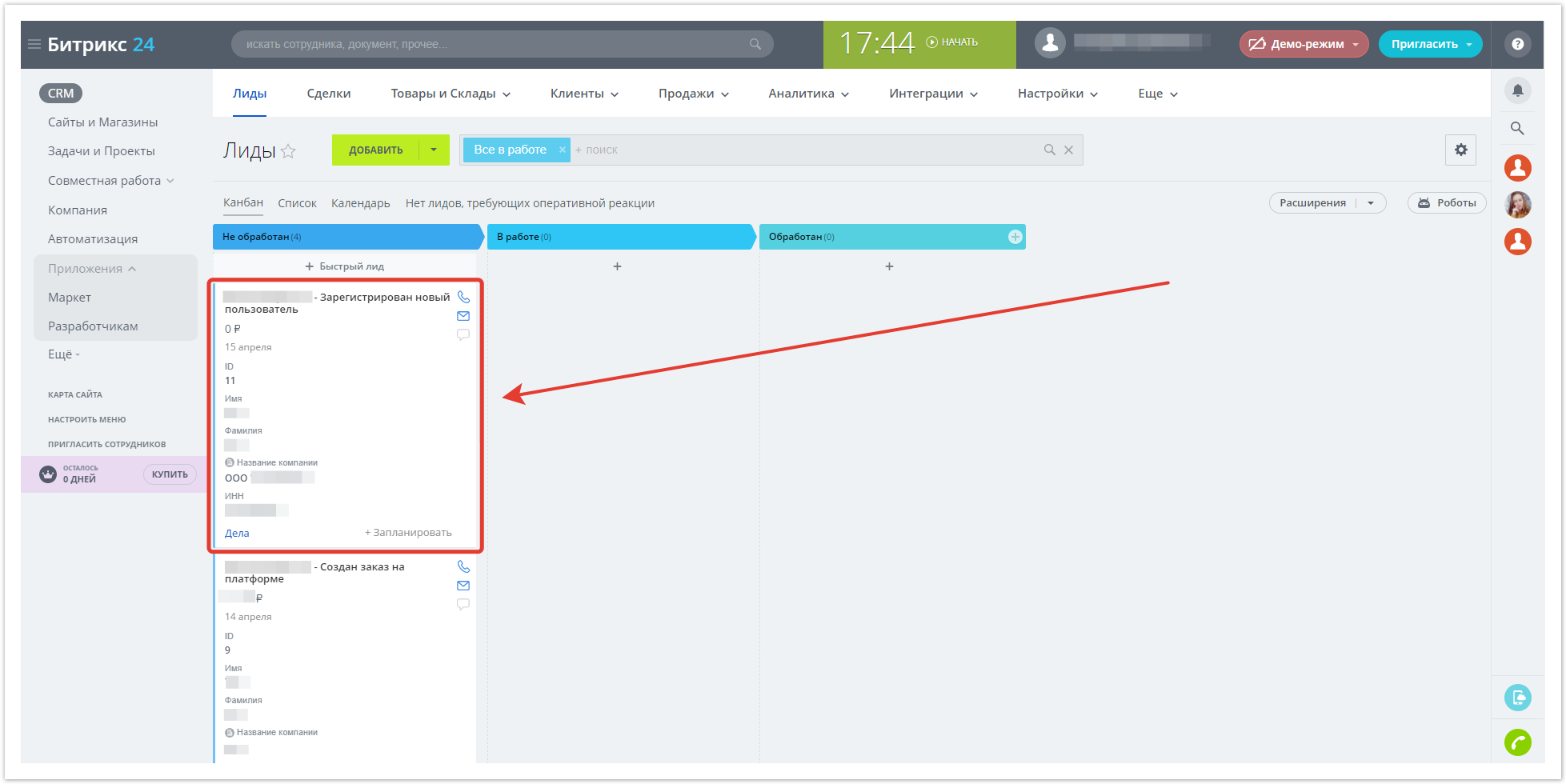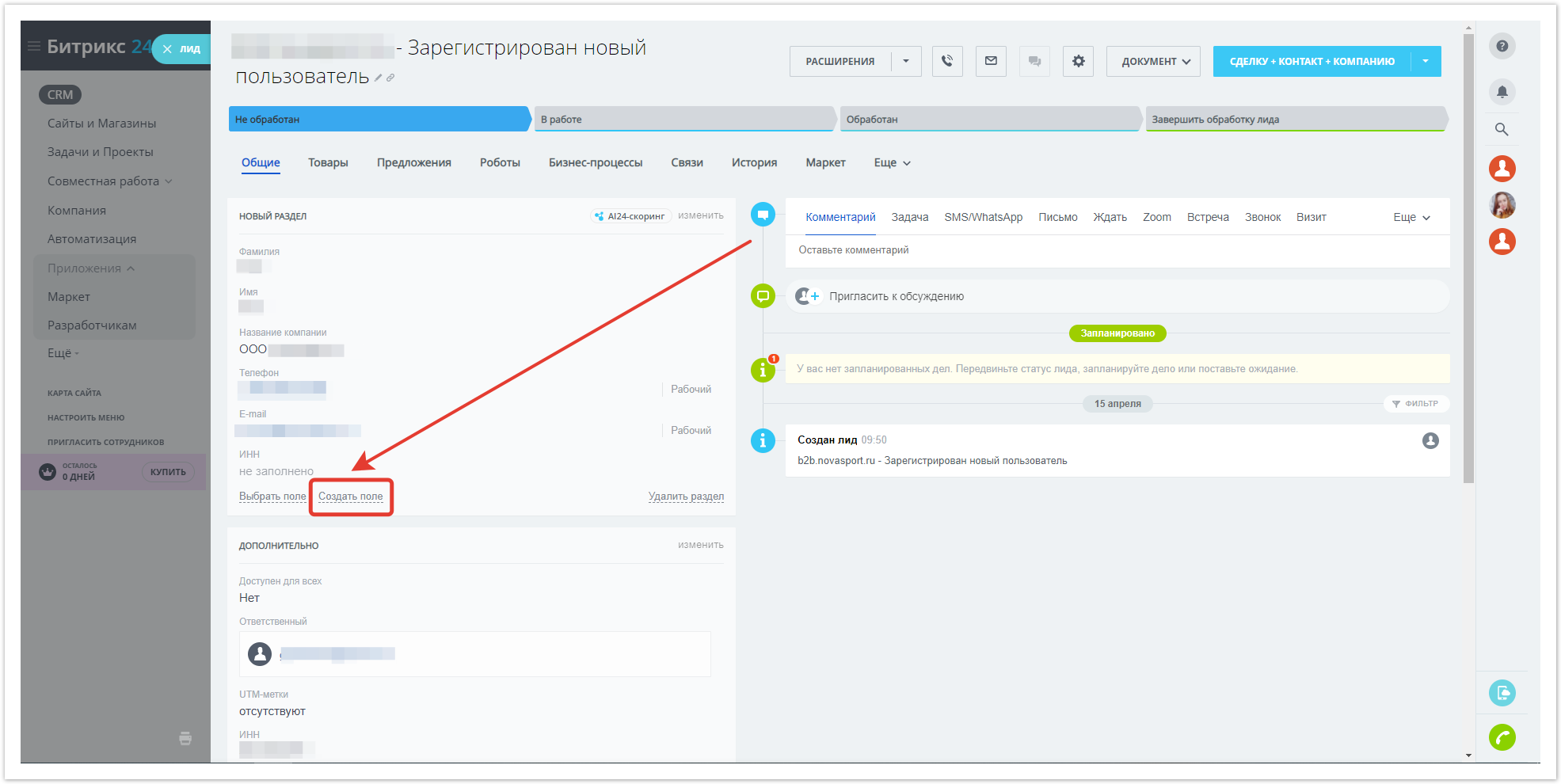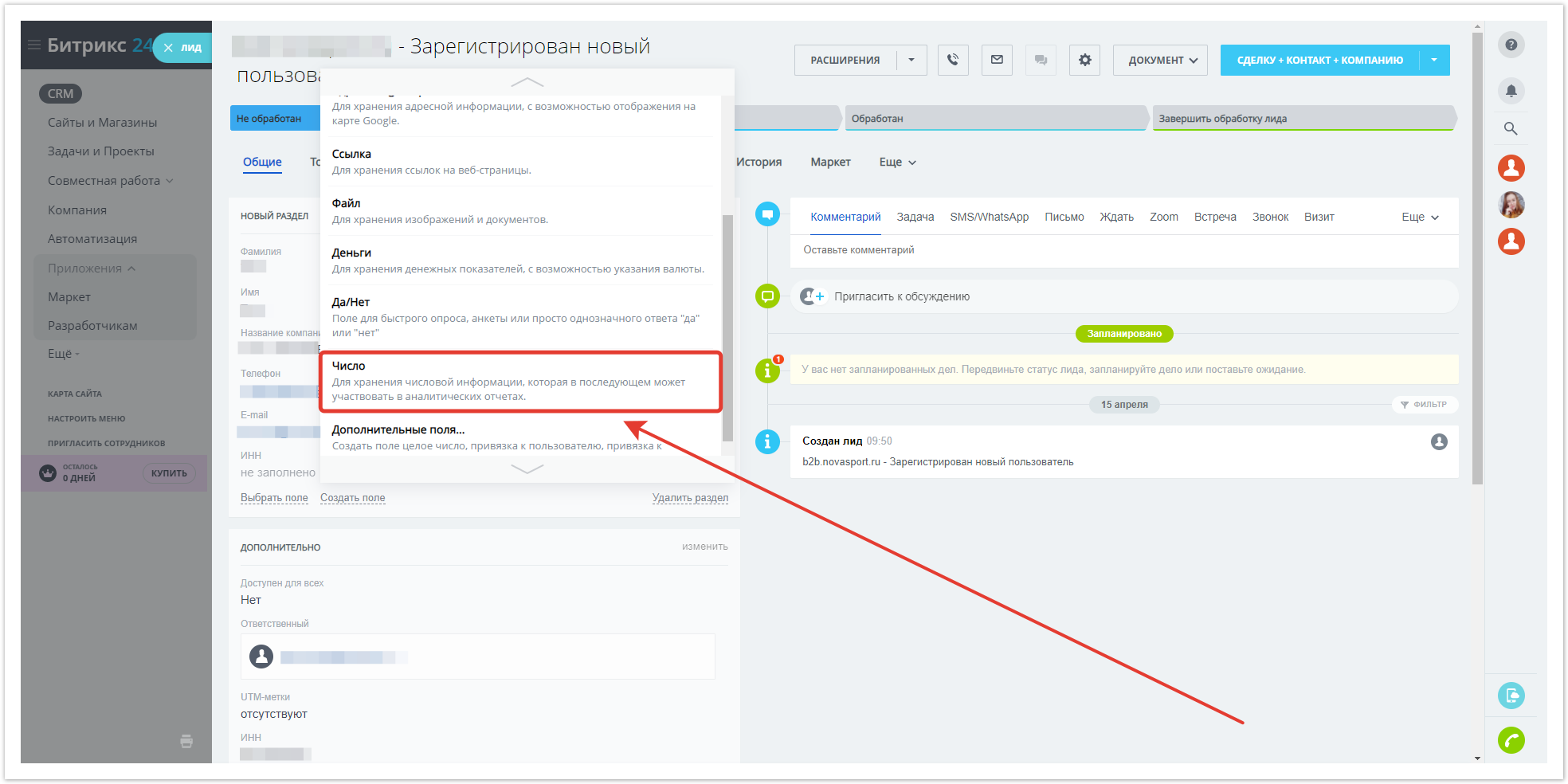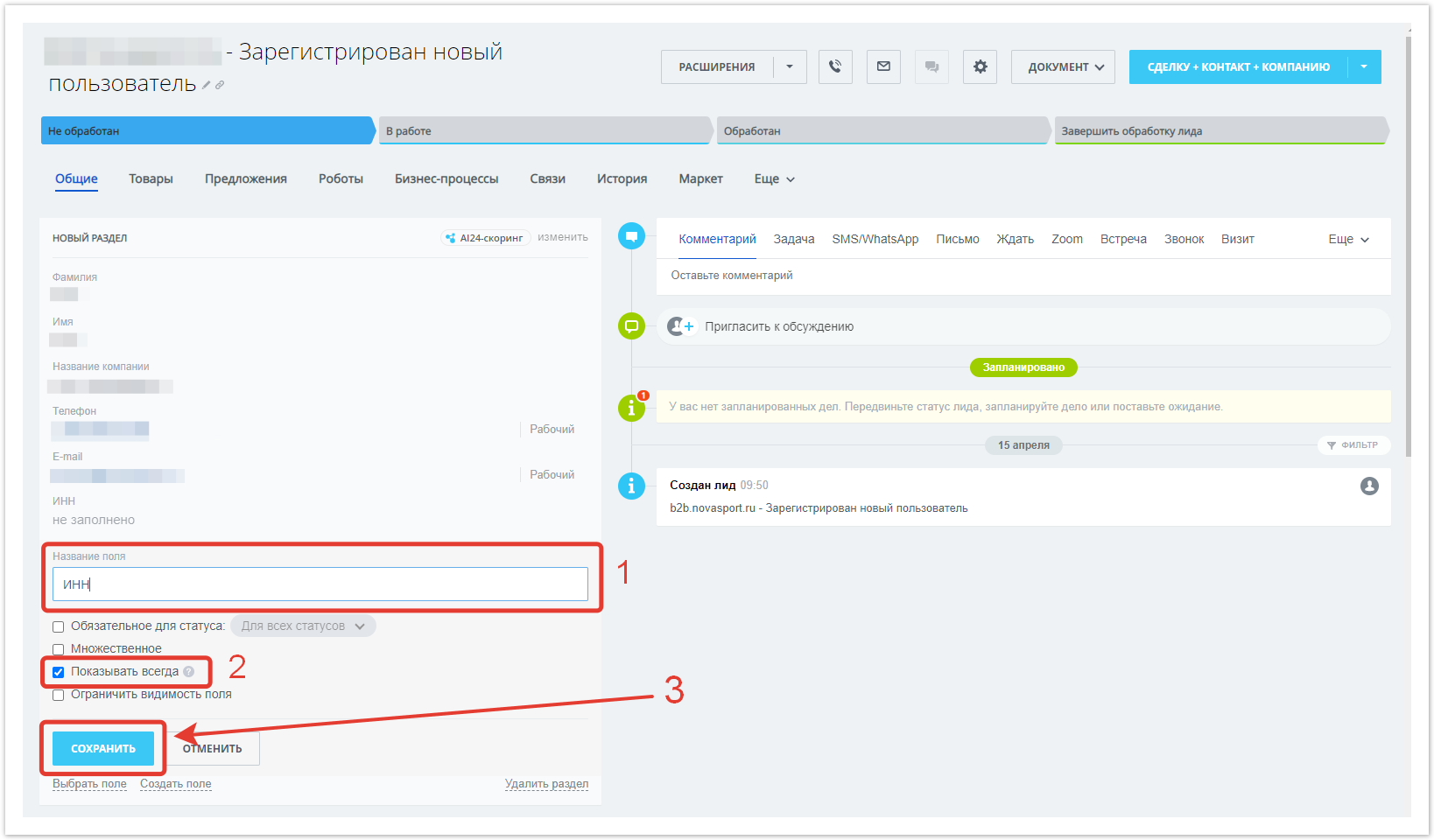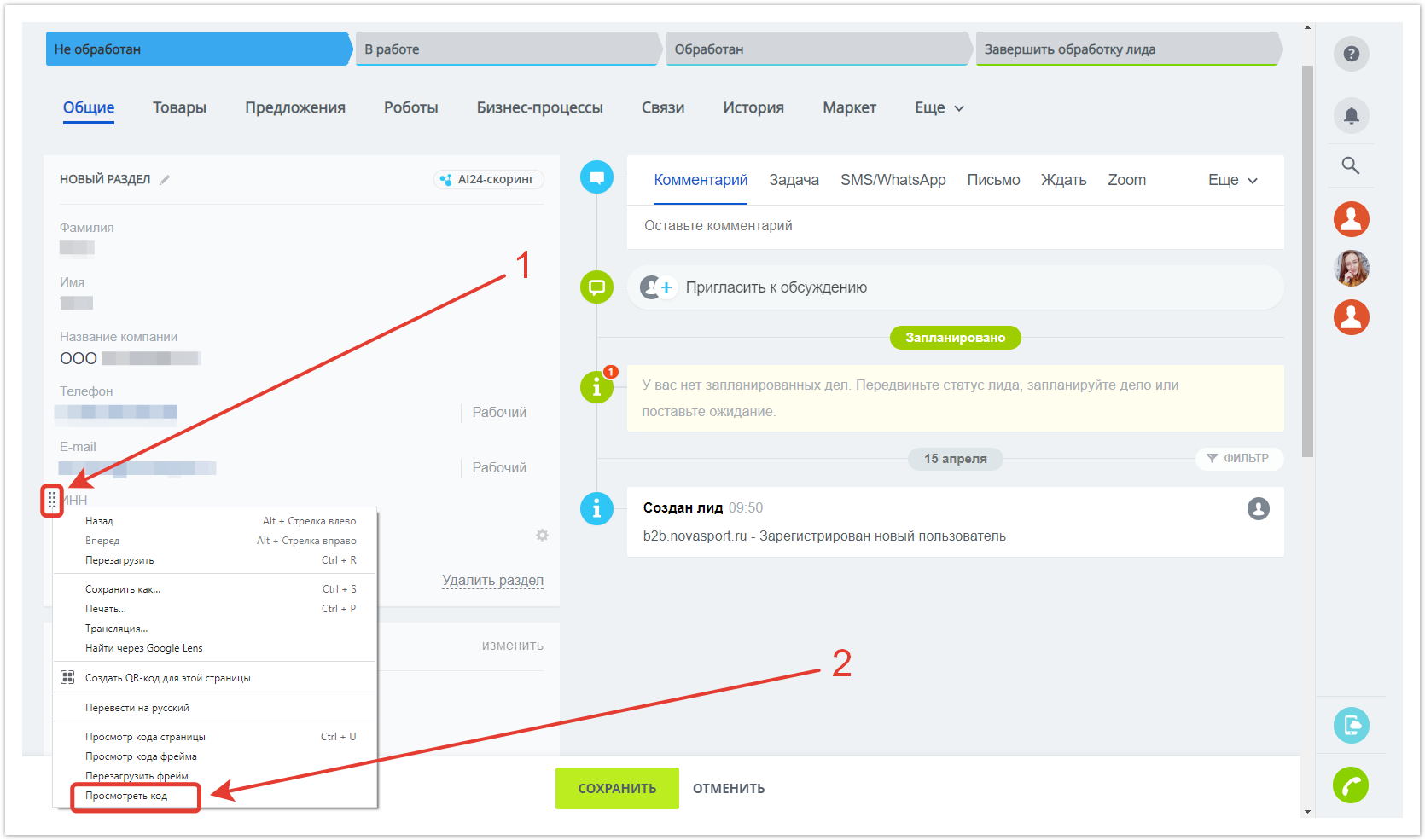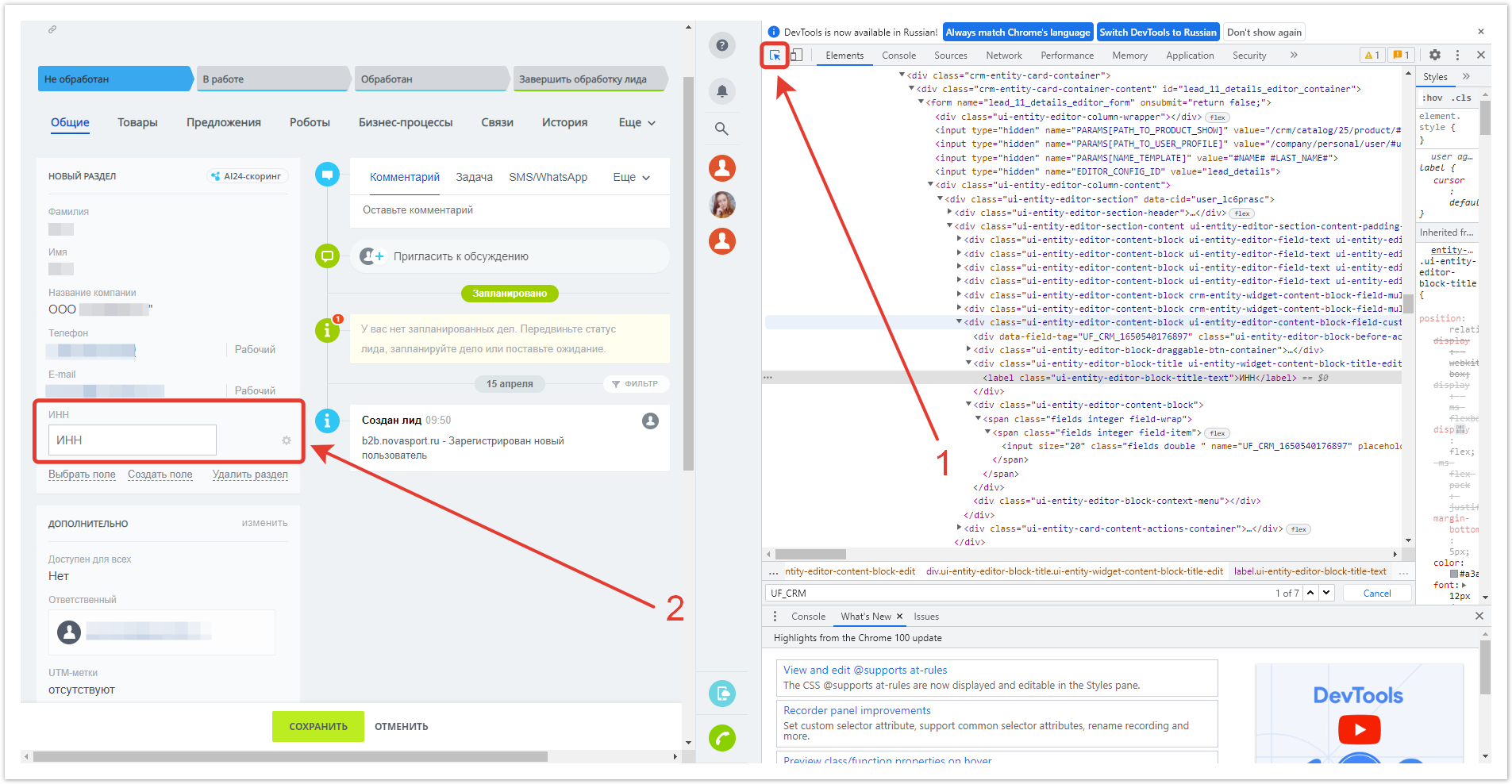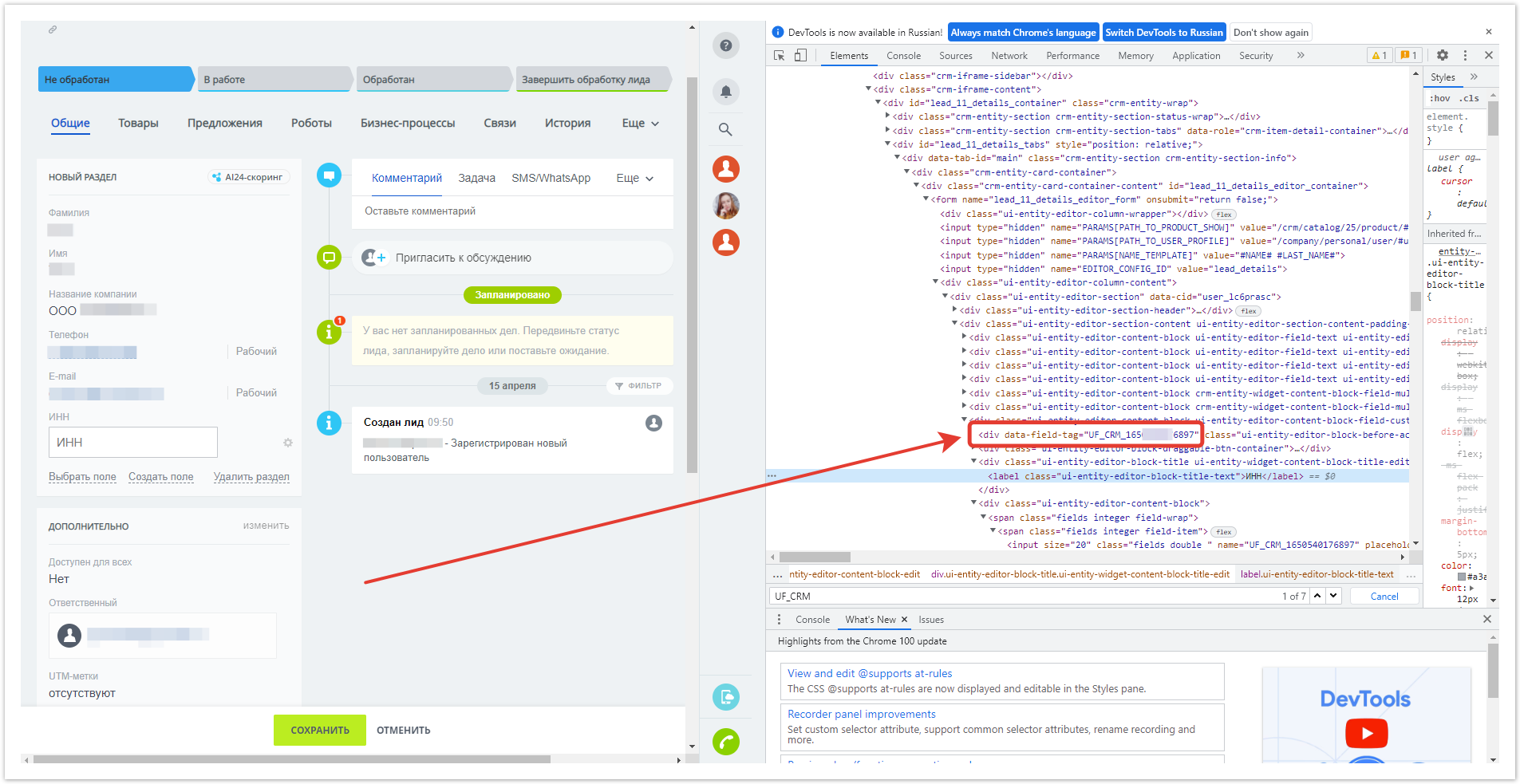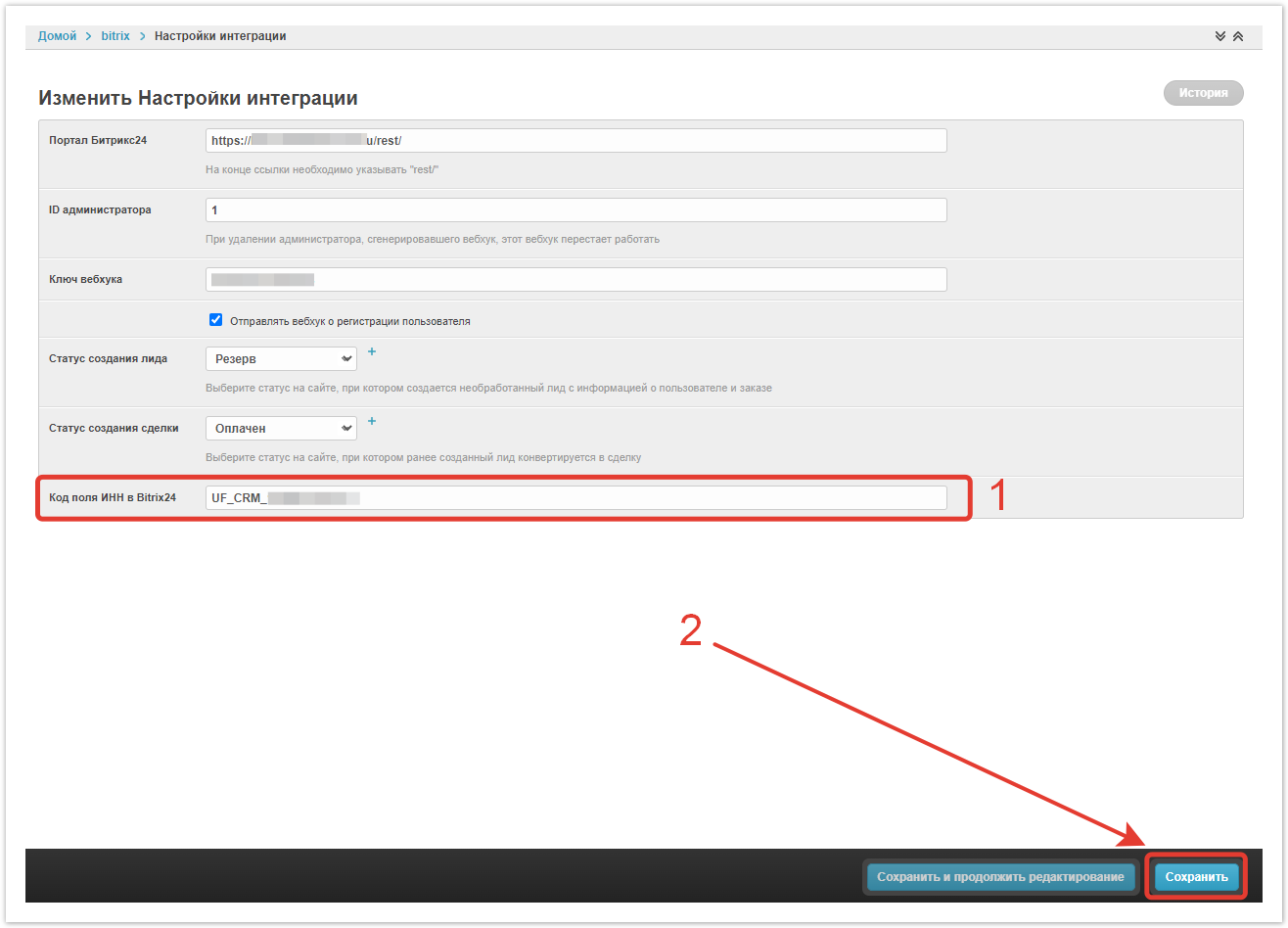| Sv translation | ||||||
|---|---|---|---|---|---|---|
| ||||||
Создание входящего вебхукаЧтобы создать новый вебхук, перейдите в раздел Приложения → Разработчикам → Другое → Входящий вебхук. В открывшемся окне выберите права CRM и скопируйте URL-адрес вебхука из поля Вебхук для вызова rest api, он будет использоваться в дальнейшей настройке интеграции. По завершении настроек Сохраните изменения. Затем перейдите в административную панель Agora, в раздел Настройки интеграции. Скопированный ранее URL необходимо разбить на 3 части и вставить в разные поля:
Останется только установить или оставить пустым чекбокс Отправлять вебхук о регистрации пользователя, выбрать Статус создания лида и Статус создания сделки — при каких статусах заказа в Agora будет создаваться лид и сделка в Битрикс24, а затем Сохранить настройки. Добавление поля ИННЧтобы начать добавление поля ИНН, в разделе Лиды нужно:
Добавление бизнес-процесса для лидов в Битрикс24Далее нужно вернуться в любой лид Битрикс24 и перейти во вкладку Роботы. В колонке Качественный лид найдите кнопку Редактировать в дизайнере Бизнес-процессов и кликните по ней. Откроется окно визуализации бизнес-процессов. К уже отображающейся схеме перетащите к стрелке после блока Начало из вкладки Конструкции блок Условие. Затем перетащите к стрелке после правого блока Условие блок Создание новой сделки из раздела CRM. Кликните по значку у левого блока Условие. В открывшемся окне укажите:
Нажмите Сохранить. В правом Условии нужно указать:
Сохраните изменения. Блок Создание новой сделки должен быть заполнен так:
Настройки формы необходимо Сохранить. После этого нужно Сохранить и сам шаблон бизнес-процесса. |
| Sv translation | ||||||
|---|---|---|---|---|---|---|
| ||||||
Create an inbound webhookTo create a new webhook, go to the section Приложения → Разработчикам → Другое → Входящий вебхук. In the window that opens, select CRM rights and copy the webhook URL from the field Вебхук для вызова rest api, it will be used in further integration settings. After completing the settings, Save the changes. Then go to your Agora admin panel, to the Настройки интеграцииsection. The previously copied URL must be broken into 3 parts and pasted into different fields:
It remains only to set or leave the checkbox empty Отправлять вебхук о регистрации пользователя, choose Статус создания лида and Статус создания сделки — under which order statuses in Agora will a lead and deal be created in Bitrix24, and then Сохранить. Adding a TIN fieldTo start adding the TIN field, in the Лиды section, you need to:
|